Útmutatók a wi-fi router konfigurálásához zyxel p660hn lite - június 14, 2018 - telepítési utasítások -
Amikor a számítógépet a kábelen keresztül az útválasztóhoz csatlakoztatja, hajtsa végre a következő műveleteket. Ábra. 1:
- a WindowsXP felhasználók számára. Start - Vezérlőpult - Hálózati kapcsolatok - Helyi kapcsolat - jobb klikk a tulajdonságra;
- a Windows Vista felhasználók számára. Start - Vezérlőpult - Hálózati és megosztási központ - Hálózati kapcsolatok kezelése - Helyi kapcsolat - jobb klikk a tulajdonságokra;
- a Windows 7 és a Windows 8 felhasználói számára. Start - Vezérlőpult - Hálózati és megosztási központ - Adapterbeállítások módosítása - Csatlakozás a helyi hálózaton - jobb gombbal kattintson a tulajdonságokra:
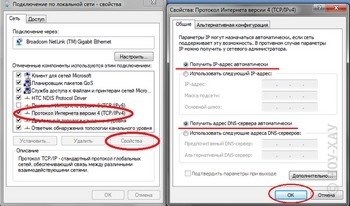
Amikor a számítógépet Wi-Fi-n keresztül csatlakoztatja az útválasztóhoz, ha van beépített adapter, akkor a következő műveleteket hajtjuk végre. Ábra. 2:
- a WindowsXP felhasználók számára. Start - Vezérlőpult - Hálózati kapcsolatok - Vezeték nélküli kapcsolat - jobb gombbal kattintson a tulajdonságra;
- a Windows Vista felhasználók számára. Start - Vezérlőpult - Hálózati és megosztási központ - Hálózati kapcsolatok kezelése - Vezeték nélküli kapcsolat - jobb kattintás tulajdonságok;
- Windows 7 és Windows 8 esetén. Start - Vezérlőpult - Hálózati és megosztási központ - Adapterbeállítások módosítása - Vezeték nélküli kapcsolat - Kattintson a jobb gombbal a Tulajdonságok elemre:
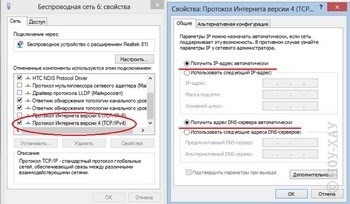
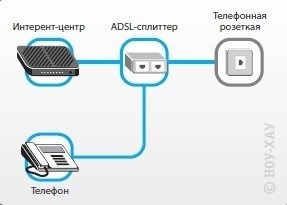

Várja meg, hogy a tápdiódák (PWR), az aktív első port (LAN1) és a WLAN (AIR) jelzőfény világítson az útválasztón, bár előfordul, hogy az utóbbi a router beállításaiban le van tiltva.
Ábra. 5. Indikátorok az útválasztó előlapján.
Az ADSL útválasztó konfigurálása ZyXEL P-660HN Lite EE
1. Az útválasztó konfigurálásához segítséget nyújtson a ZyXEL fejlesztőknek, akik egy routerrel rendelkeznek, és adjanak egy lemezt, ahonnan telepítheti a NetFriend programot a számítógépére.
2. Futtassa az alkalmazást, és gondosan kövesse az egyes ablakok utasításait:

3. Ha a NetFriend konfigurációs beállításai nem sikerülnek, konfigurálja az útválasztót a webkonfigurátoron keresztül. Ehhez elindítjuk az Internet Explorer programot a PC-n (alapértelmezés szerint az Internet Explorer) (7. ábra).
Ábra. 7. Internetböngésző beállításai
5. A rendszer kéri a jelszó megváltoztatását. Adjon meg egy új jelszót (új jelszó), erősítse meg újra (Írja be újra a megerősítéshez) és kattintson az "Alkalmaz" gombra, majd írja be újra az útválasztót:
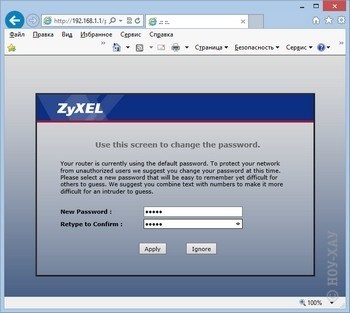
6. Az útválasztó webkonfigurációjának főablakában nyissa meg a "Hálózat" részt, kattintson a "WAN" elemre. Az "Internetkapcsolat" oldalon, a fő paraméterek között válassza ki a kívánt értékeket. Ábra. 10:
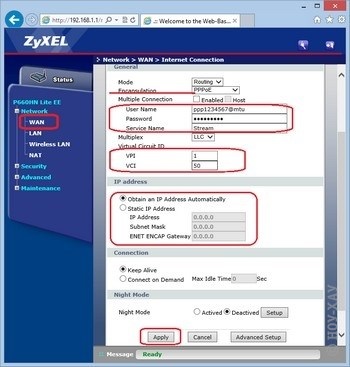
Az internethez való hozzáféréshez az alábbi adatokat kell megadnunk:
- Üzemmód - válassza az Útvonal módot
- Encapsulation - válassza ki a PPPoE operációs protokollt
- Felhasználónév - adja meg felhasználónevét a szerződés szerint
- Jelszó - adja meg a jelszót az internet-hozzáféréshez
- VPI - legyen 1
- VCI - meg kell adni 50
- IP cím - pontot adjon az IP címet automatikusan
A beállítások mentéséhez kattintson az Alkalmaz gombra
7. A következő lépés egy biztonságos vezeték nélküli Wi-Fi hálózat konfigurálása.
Adja meg a vezeték nélküli hálózat alábbi paramétereit: 11
Kattintson az "Alkalmaz" gombra
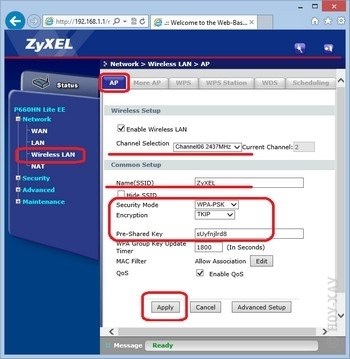
8. A hálózati beállítások alkalmazása után az útválasztó újratöltődik. Ehhez nyissa meg a "Karbantartás" részt, válassza a "Rendszer" lehetőséget a "Restart" fülön, kattintson a RESTART: gombra.
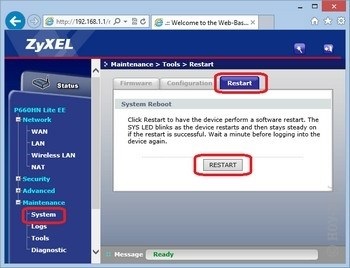
Katalógus, ismertetők, cikkek, KNOW-HOW leírások. A mozgatható elektronika üzletei KNOW-HOW.
Üdvözöljük a KNOW-HOW elektronikai áruházban - az európai formatervezés első elektronikai üzletében az Orosz Föderációban! A legmodernebb digitális modulok, szakértői tanácsok. A honlap kizárólag tájékoztató jelleggel és semmilyen körülmények között nem minősül az Orosz Föderáció Polgári Törvénykönyv 437. cikke (2) bekezdésének rendelkezései által meghatározott nyilvános ajánlatnak. A termékek és szolgáltatások elérhetőségéről és költségéről a következő telefonszámon olvashat: 8 495 514-12-12
Online áruház
Szakértelem
Szakemberek vagyunk!
visszacsatolás
- Hívás 9:00 és 22:00 között ünnepnapok nélkül